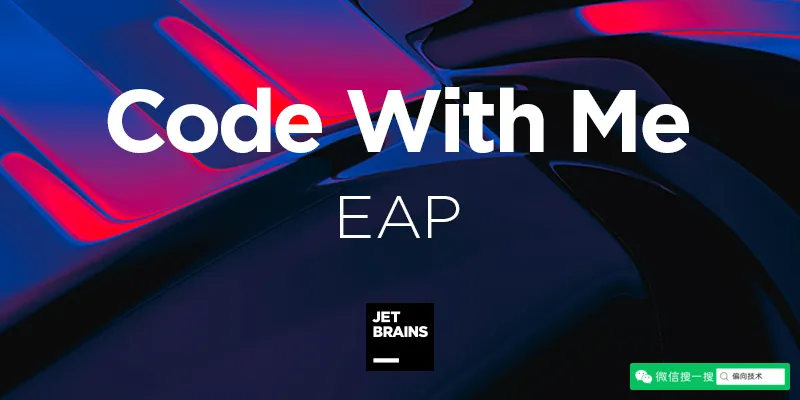
JetBrains又带来一大开发利器-—Code With Me,现在只要你用的是2020.02版本以上,便能在IDE中完成开发、调试、测试、音频视频聊天实时沟通等多种操作,再也不需要通过代码片段来猜测Bug出在哪里,请求他人看看代码,将能够有更直接的方式,使用IDE自身远程桌面开发的时代要来了!
安装和使用
在IDE的页面进入File(Ctrl + Alt + C) > Settings > Plugins > Marketplace,然后输入关键字code with me,点击Install,等待安装,重启IDE
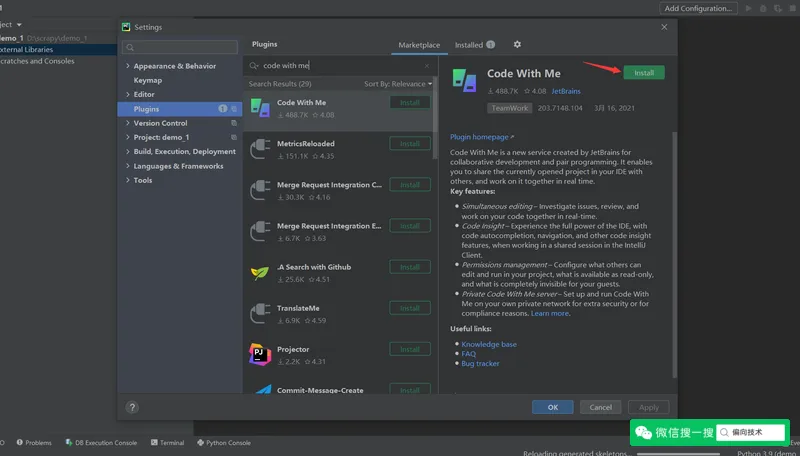
安装好之后,右上角会多出一个选项
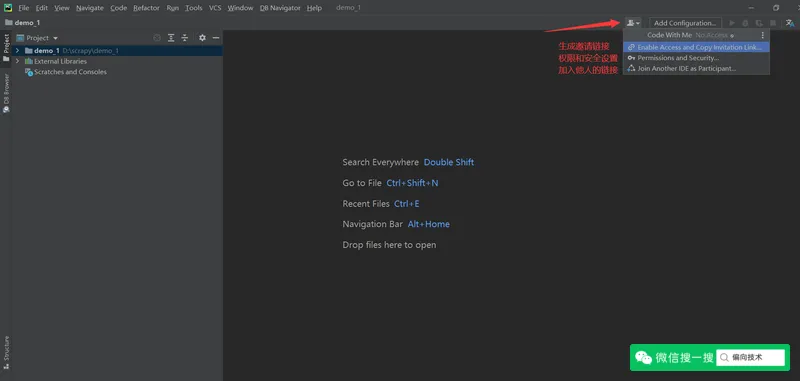
权限设置
接着点击生成链接,从下图我们可以看到,有预设几个不同的权限,文件编辑、终端执行、命令执行、是否自动开启语音通话,Host可以隐藏某个文件或文件夹,语言通话默认开启,我们可以通过去掉勾选来关闭它,有一个问题是允许复制只读权限下的代码。
Read-only:权限皆为只读,属于安全的模式,协助者只能浏览Edit files:可编辑文件,无法使用终端和执行命令Full access:拥有全部权限,理应只接受被信任的用户Custom:可自定义以上权限
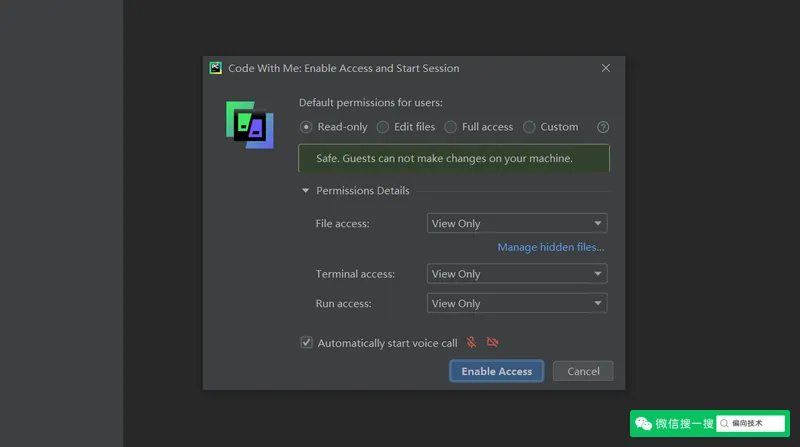
生成链接后,会自动将链接复制到剪贴板中,这时候,我们就可以将链接发给其他人
注意
因为有墙的原因,所以在访问JetBrains服务器的时候,极大概率会出现Connection timeout,需要挂梯子才能达到舒适体验
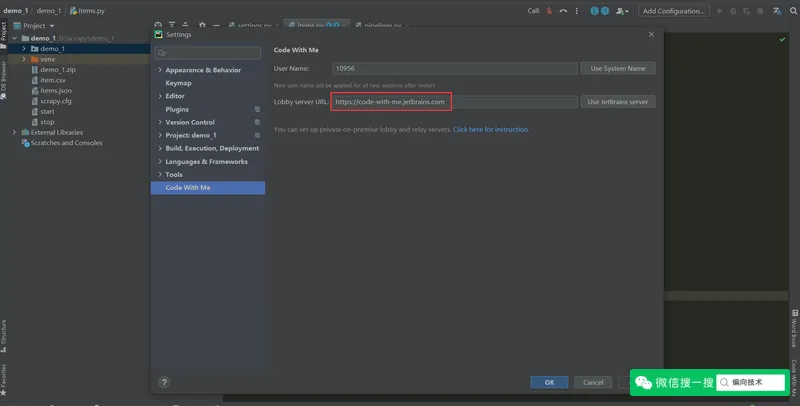
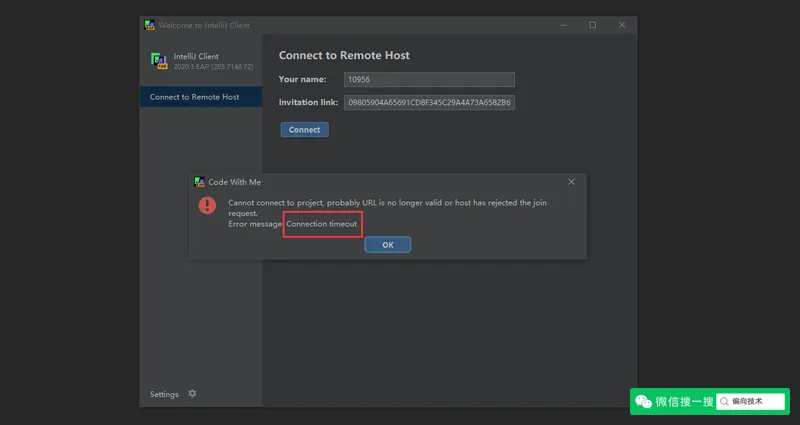
具体操作时如下图所示,Host和Guest都能开启跟随和被跟随模式,当需要进行问题排查、操作复现时非常有用
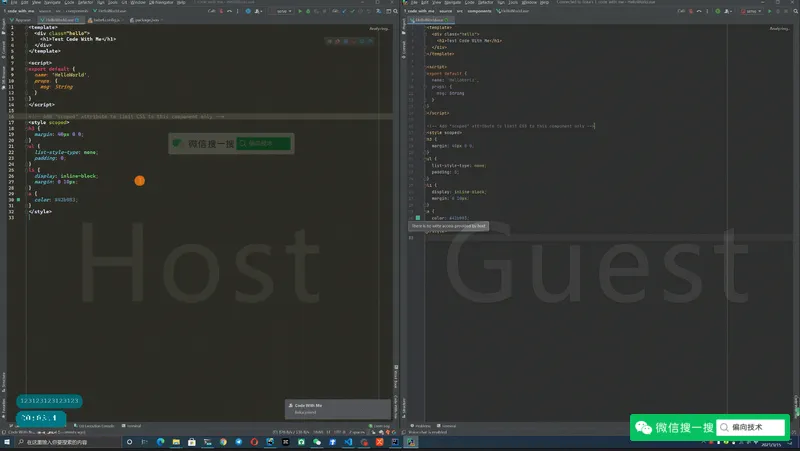
语音通话
支持音视频文本实时进行聊天,可以替代我们平常用社交软件来进行沟通的场景,但不足的是聊天不支持图片、视频等大文件
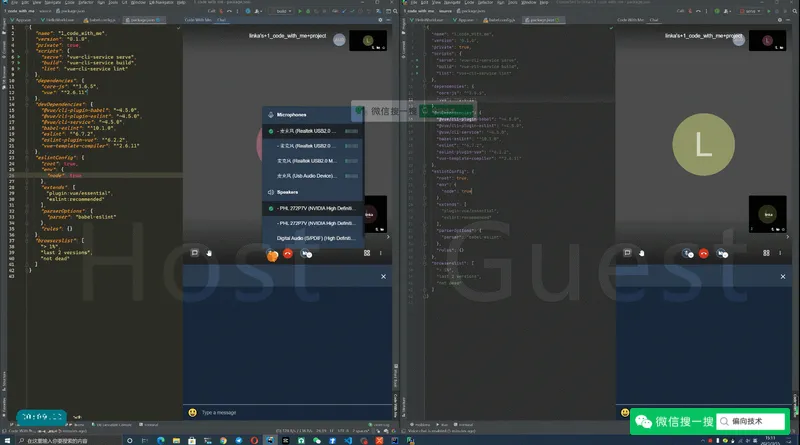
Intellij Client
当我们断开连接时,会返回至该界面,我们将它固定在任务栏,按照我们的期许,当需要进行远程协助时,应该要能够直接点击任务栏上的图标,便能进入连接界面,而不是每次都需要先启动IDE才能加入他人链接,那么,实际上可以吗?
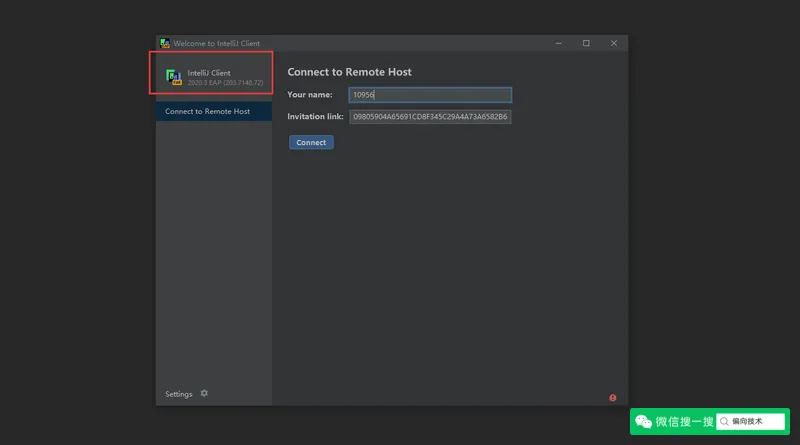
当我们退出IDE,点击之后,它提示“No JVM installation found. Please install a 64-bit JDK. If you already hava a JDK installed, define a JAVA_HOME variable in Computer > System Properties > System Settings > Environment Variabled.”,根据这个提示,我们知道是缺少了Java SDK,但不知道具体最低哪个版本,经过小编测试,至少需要Java SDK 11版本以上,才能正常打开启动
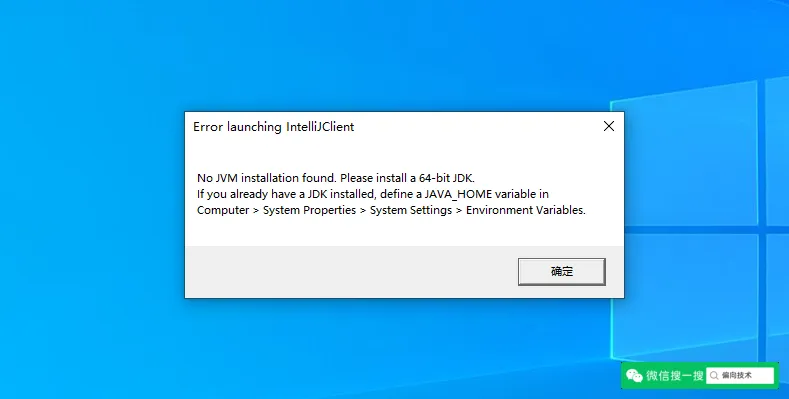
当我们安装Java SDK 11+以后,可以看到,能够正常启动,以后,即使不打开IDE,也能进行远程协助了
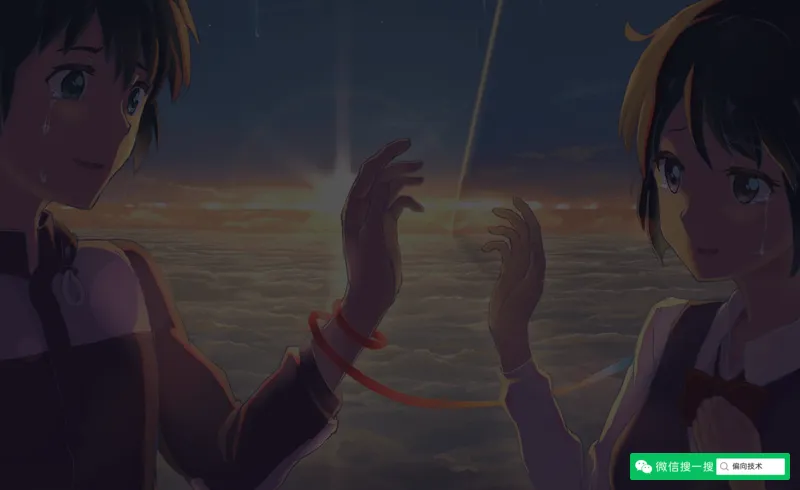
总结
Code With Me是JetBrains的一项新型协作开发服务,它可以让你在不依赖第三方远程工具和社交软件的前提下,仅靠彼此使用的开发软件,便能达到远程协作、及时沟通、实时开发的效果。
它打破了固有的IDE只能用来进行软件开发的观念,将远程功能和音视频聊天功能集成进了IDE官方插件,这意味着,只要连接稳定和内置的终端支持,我们就可以远程在命令行执行对系统的任意操作,包括部署、运维等等。
理想情况下,只要Host主机配置足够高,便能支撑足够多的Guest同时进行项目开发、测试、调试,而且能够通过权限配置达到互不影响。
Code With Me也支持对安全性有要求的本地化部署。

评论 (0)